初學者 WordPress GA4 終極指南
已發表: 2022-09-21您想使用 Google Analytics 4 (GA4) 但不確定如何開始?
Google Analytics 4 是 Google 分析平台的最新版本。 它有很多變化,比如新的報告系統和指標。 GA4 收集和處理數據的方式也不同於以前的版本,即 Universal Analytics (UA)。
在本文中,我們將介紹 WordPress 中有關 GA4 的所有內容並幫助您入門。
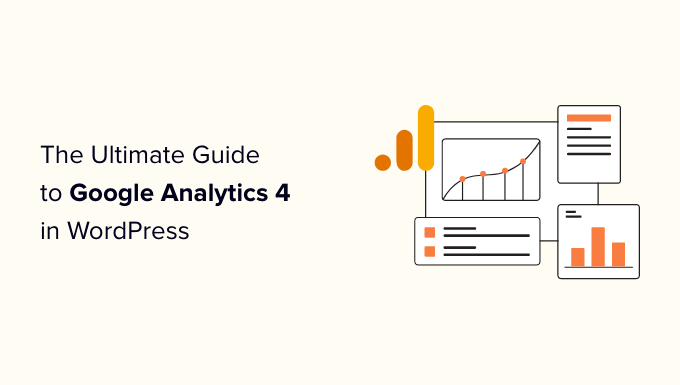
什麼是谷歌分析 4?
Google Analytics 4,也稱為 GA4,是 Google 統計信息儀表板的新版本,它可以讓您在同一個帳戶中跟踪您的網站和應用程序。 它旨在保護用戶的隱私並提供比以前版本更準確的報告。
使用 Google Analytics 4,您首先會注意到它有一個新界面。 它還對一些舊報告進行了不同的分類,並添加了全新的報告和指標。
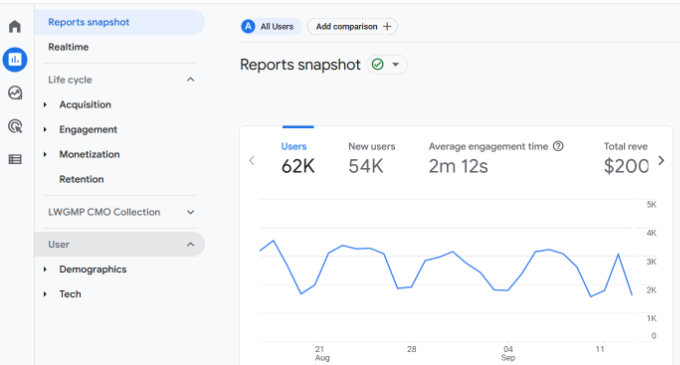
在幕後,GA4 以一種新的方式收集和處理您的網站數據。 它將數據記錄為基於事件而不是使用頁麵點擊。
例如,當您的訪問者單擊鏈接、查看頁面、播放視頻或下載文件時,所有這些網站交互都將計為事件。
這樣,您的網站性能可以更準確地衡量,因為基於事件的模型可以更好地跟踪用戶行為。
它還可以更輕鬆地啟用增強的測量功能,例如跟踪出站點擊和滾動深度。 您可以通過單擊按鈕啟用這些選項,而無需執行複雜的設置過程。
也就是說,讓我們看看為什麼應該使用 Google Analytics 4 而不是以前的 Universal Analytics。
為什麼從 Universal Analytics 切換到 Google Analytics 4?
如果您尚未創建 GA4 媒體資源,那麼您應該知道 Google 將於 2023 年 7 月 1 日停用舊版 Universal Analytics。
這意味著 Universal Analytics 在日落日期之後將不再記錄來自您的 WordPress 網站的數據。 截止日期後至少 6 個月內,您仍然可以查看舊數據,但 Universal Analytics 不會跟踪您網站的流量。
這就是為什麼盡快切換到 Google Analytics 4 很重要的原因。 當 Universal Analytics 停止工作並在 GA4 中有歷史數據進行比較時,您不必從頭開始。 此外,您還將獲得 Google Analytics 4 的所有新功能和改進。
設置 GA4 的最佳方式是使用 MonsterInsights 及其雙重跟踪功能。 雙重跟踪允許您在使用 Universal Analytics 的同時將數據發送到 GA4 媒體資源。
如果您剛剛開始,還可以使用 MonsterInsights 的免費版本。
有關更多詳細信息,請參閱我們的指南,了解如何在 WordPress 中切換到 Google Analytics 4。
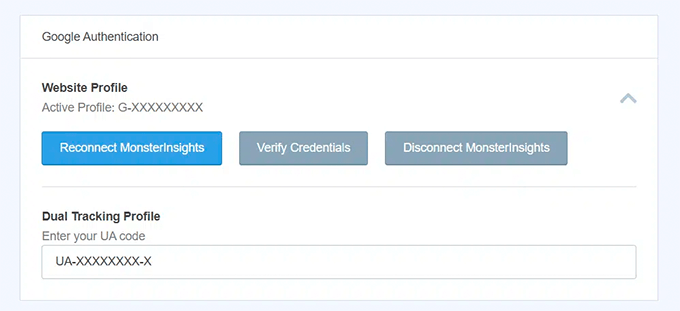
另一方面,如果您剛剛創建了一個新網站並想要設置分析跟踪代碼,請按照我們的指南了解如何在 WordPress 中安裝 Google Analytics。
現在,讓我們看看您會在 GA4 中註意到的一些變化。
Google Analytics 4 發生了什麼變化?
新的 Google Analytics 4 為分析平台帶來了很多變化。 雖然最顯著的區別是它使用事件的工作方式,但您將在 GA4 中看到更多變化:
1. 全新的報表界面
正如我們之前提到的,您將看到的第一個區別是新的 Google Analytics 4 界面。 Universal Analytics 中的許多報告已在 GA4 中刪除或重命名。
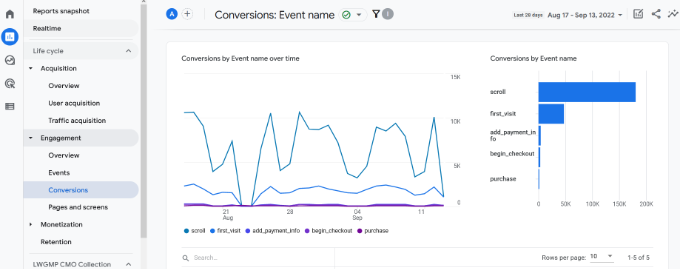
例如,您會在 Google Analytics 4 中看到參與度、獲利和留存等報告。
2. 谷歌分析中的新指標 4
在 Google Analytics 4 中,您會發現新的指標。 Universal Analytics 中的一些指標名稱在 GA4 中也發生了變化。
例如,新的參與報告有助於衡量訪問者與您網站的互動,並提供平均參與時間的指標。 在 Universal Analytics 中,這稱為平均會話持續時間。
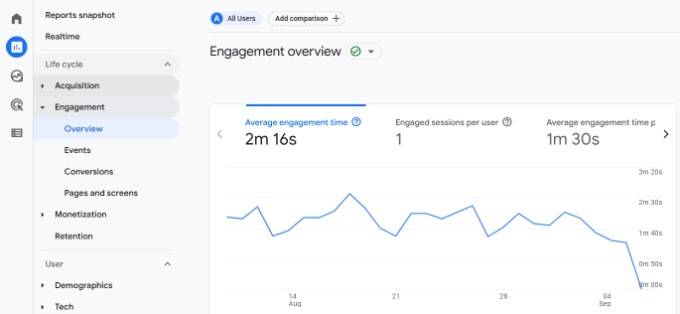
另一個值得注意的變化是 GA4 中沒有跳出率指標。
您不會看到有多少人在沒有互動的情況下離開您的網站的百分比,而是會看到每個用戶的參與會話等指標,以了解人們如何使用您的網站並與您的內容進行互動。
3. GA4沒有目標
如果您在 Universal Analytics 中設置了不同的目標,那麼您將不會在 GA4 中找到它們。 但是,您會獲得各種 GA4 事件來幫助您跟踪網站上的用戶交互。
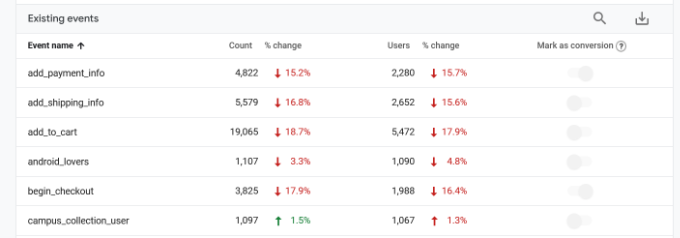
例如,在您的在線商店中開始結帳流程的用戶數量就是一個交互事件。 您還可以查看在結帳過程中到達不同點的任何人的事件。
這樣,您就可以看到人們放棄了流程中的哪些具體步驟。
4. 缺少表單轉換跟踪
跟踪您的 WordPress 表單對於了解人們如何使用您的網站非常重要。 表單有助於收集潛在客戶、獲取用戶反饋、解決查詢等。
但是,如果不在 Google Analytics(分析)中跟踪它們,您將不會知道哪種形式表現最好。 使用 MonsterInsights,您可以輕鬆跟踪開箱即用的表單並在 WordPress 儀表板中查看報告。
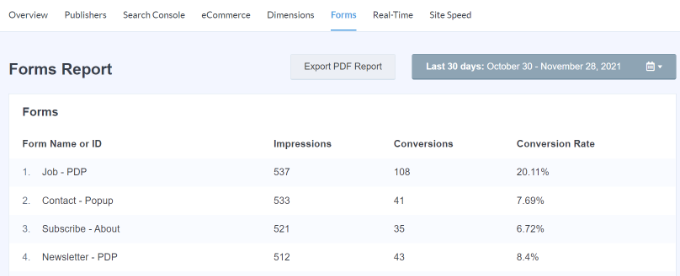
為了更好地控制您網站上的表單,我們建議安裝 WPForms,這是 WordPress 的最佳表單構建器插件。 它還與 MonsterInsights 集成,因此您可以從 Google Analytics 中獲得更多有用的信息。
5. 執行高級分析以發現洞察力
GA4 帶來的最強大的變化之一是能夠執行高級分析和創建多個數據可視化。
您可以前往探索選項卡並創建自定義報告。 您可以使用預建模板或使用空白模板。
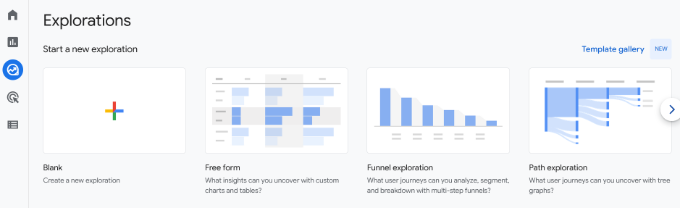
例如,您可以執行漏斗分析並查看客戶在購買前採取的步驟。 同樣,路徑探索模板可幫助您查看用戶在訪問您的網站時觸發了哪些事件。
但是,此功能適用於對 Google Analytics 4 有豐富經驗並熟悉他們的方法的高級或高級用戶。 由於學習曲線陡峭,因此對於初學者來說可能會很棘手。

作為替代方案,您可以使用 MonsterInsights 在您的 WordPress 網站內添加統計信息儀表板,並查看對您的業務很重要的數據。
如何使用 Google Analytics 4 報告
現在您已經了解了 Google Analytics 4 是什麼、它的工作原理以及 GA4 和 Universal Analytics 之間的區別,讓我們看看如何使用不同的報告。
實時報告
您可以查看的第一個報告是 Google Analytics 4 中的實時報告。它可以幫助您實時監控網站活動。
您可以使用該報告查看您的分析跟踪代碼是否正常工作,實時跟踪閃購等活動的表現,查看社交媒體活動的流量,等等。
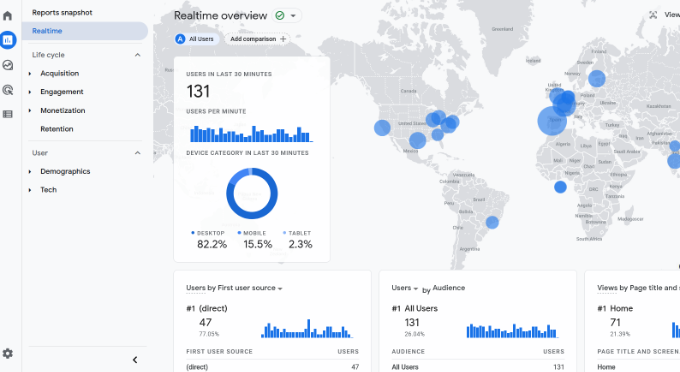
如果您使用 MonsterInsights,那麼您可以在 WordPress 儀表板中快速查看實時報告。 您只需要進入管理面板中的洞察»報告,然後只需單擊“實時”選項卡。
該插件從 Google Analytics(分析)中獲取重要數據,並將其顯示在易於理解的報告中。 通過這種方式,您可以快速查看對您的業務重要的數據並檢查您的網站的運行情況。
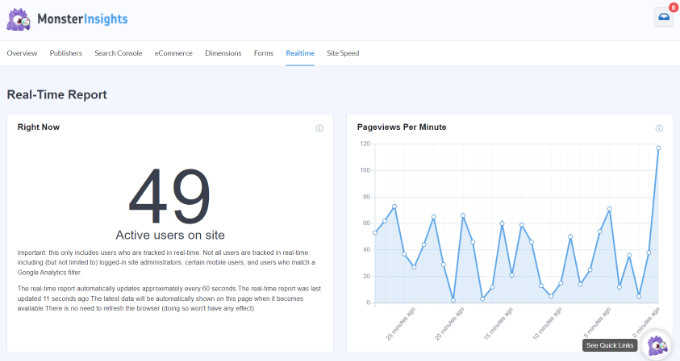
有關更多詳細信息,請參閱我們的指南,了解如何在 WordPress 中顯示實時在線用戶。
收購報告
獲取報告是 GA4 的“生命週期”報告的一部分,您會看到您的訪問者來自哪裡。 它顯示了為您的網站帶來流量的渠道。
例如,您可以查看人們是否使用 Google 和 Bing 等搜索引擎,在瀏覽器中直接輸入您的網站 URL,點擊付費搜索廣告等等。
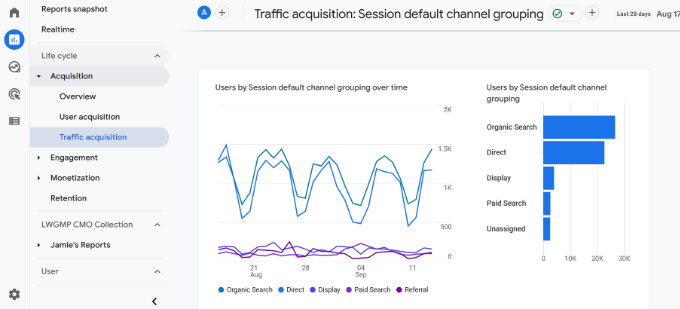
使用此報告,您可以確定將資源投入到哪些渠道並獲得最大的結果。 它還有助於優化您的 WordPress SEO 並增加您網站的自然流量。
參與報告
參與度報告是您將在 Google Analytics(分析)4 中看到的新報告。它可以幫助您跟踪有多少人參與了您的網站。
在此報告下,您會發現更多用於跟踪不同事件和轉化的子報告,以及查看您最重要的頁面和應用屏幕。
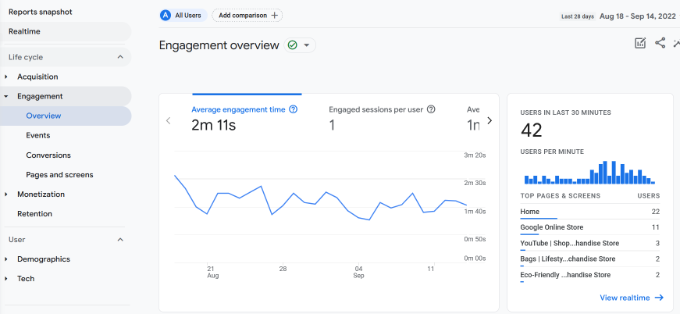
這些報告對於了解人們如何使用您的網站非常重要。 例如,您可以查看哪個頁面獲得的瀏覽量最多。 使用這些數據,您可以創建類似的內容以獲得更多的網站流量。
獲利報告
如果您經營一家電子商務商店,那麼您可以在獲利報告中查看其表現。
例如,此報告顯示總收入、購買、每位用戶的平均購買收入和其他指標。
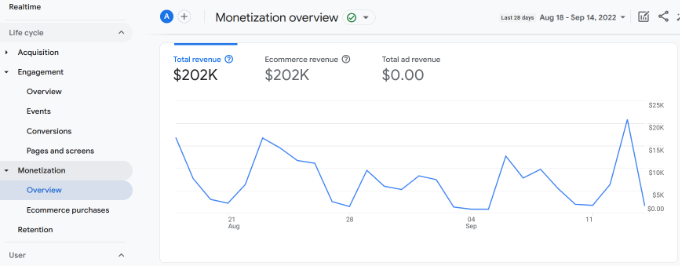
您還可以查看電子商務購買報告,了解哪些產品在您的商店中獲得了最多的銷售額。
使用 MonsterInsights,您可以輕鬆地在 WordPress 管理面板中查看您的熱門產品。 它的電子商務報告顯示了您商店的業績概覽以及最暢銷的產品。
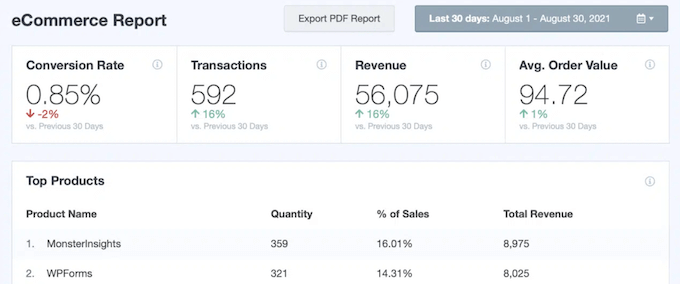
使用此信息,您可以在整個網站上展示您的熱門產品,追加銷售其他產品,並提供捆綁和折扣以促進銷售。
有關更多詳細信息,請參閱我們關於如何在 WordPress 中設置電子商務跟踪的指南。
保留報告
與回訪用戶相比,留存報告有助於跟踪訪問您網站的新用戶數量。
您可以使用這些數據讓用戶註冊您的時事通訊或在社交媒體上關注您,從而將用戶帶回您的網站。 另一方面,您可以為回訪者提供獨家折扣或免費資源(如電子書)以獲得更多轉化。
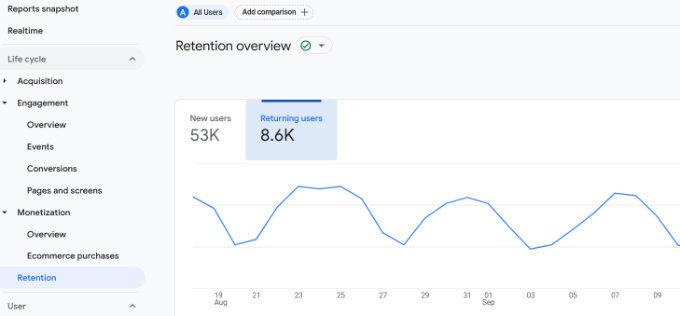
在留存報告中,您還可以查看隨時間變化的用戶參與度和用戶留存率、生命週期價值等圖表。
人口統計報告
在 GA4 的用戶部分下,您將找到您的人口統計數據,您可以在其中查看您的訪問者來自哪個國家/地區。
這有助於為來自不同位置的用戶創建地理定位營銷活動和個性化消息。 例如,您可以為來自新加坡的人提供獨家折扣,或者為來自印度的用戶提供博客主題。
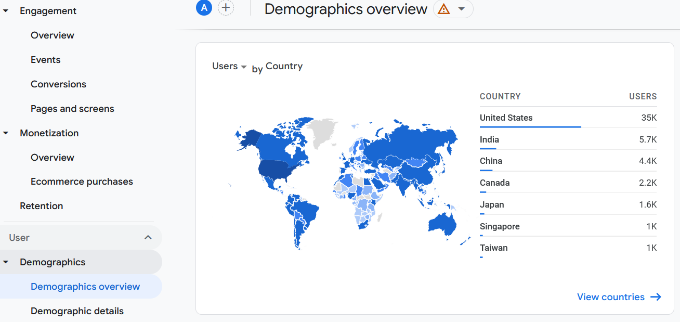
它甚至可以分解您的用戶使用的語言,因此您可以將您的網站翻譯成最流行的語言。
使用 MonsterInsights,您還可以在 WordPress 儀表板中查看此數據。 此外,它還顯示設備細分、熱門推薦、熱門國家和新訪客與回訪者報告。
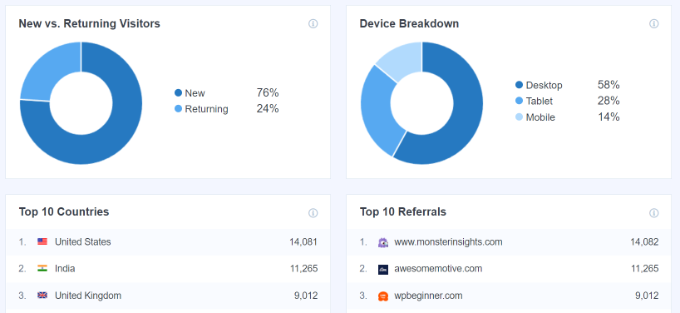
技術報告
您將在 Google Analytics 4 中看到的最後一份報告是技術報告。 它顯示您的訪問者用來查看您的網站的設備,例如他們是使用台式機、移動設備還是平板電腦。
除此之外,您還可以查看人們在訪問您的網站時使用的操作系統、瀏覽器、屏幕分辨率和應用程序版本。
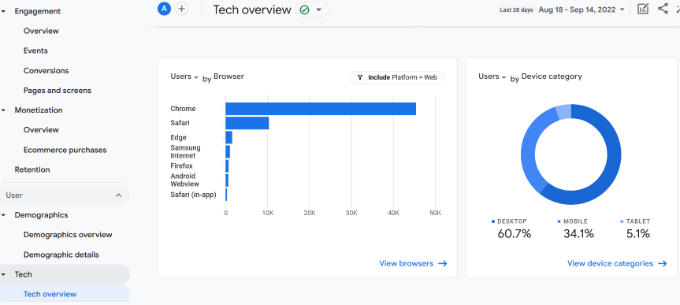
在針對多種設備優化您的網站時,此報告特別有用。 您可以提供更好的用戶體驗,並確保人們可以在任何設備上輕鬆閱讀您的內容。
我們希望本文能幫助您了解 WordPress 中的 Google Analytics 4。 您還可以查看我們關於如何增加網站流量的指南,以及必須擁有的 WordPress 插件來發展您的網站。
如果您喜歡這篇文章,請訂閱我們的 YouTube 頻道以獲取 WordPress 視頻教程。 您也可以在 Twitter 和 Facebook 上找到我們。
